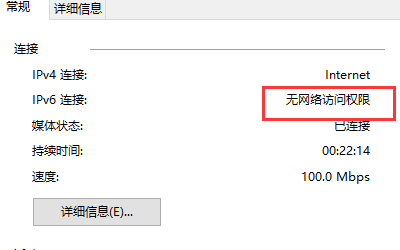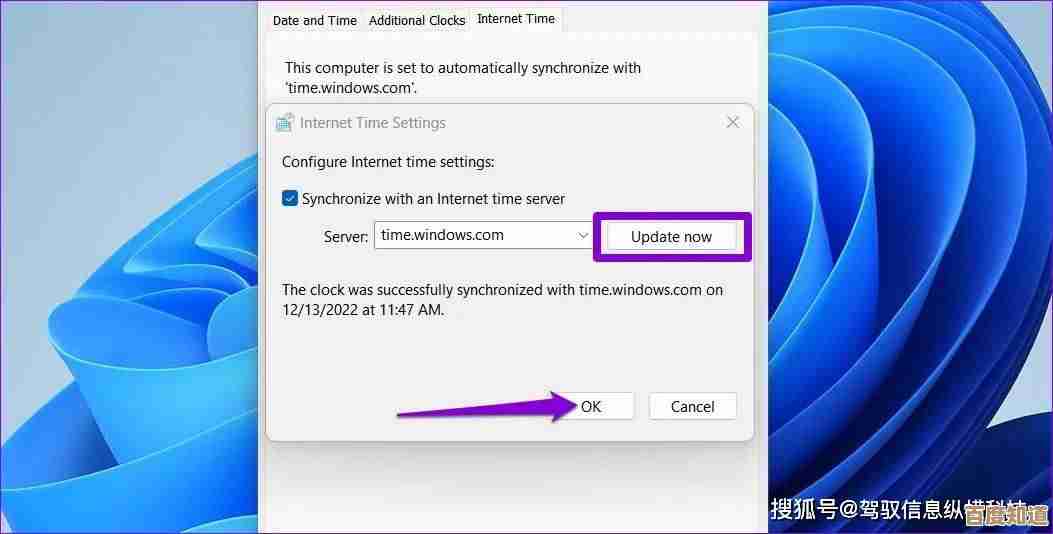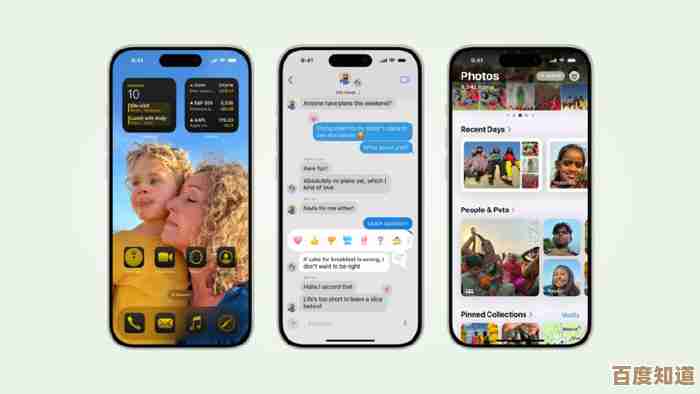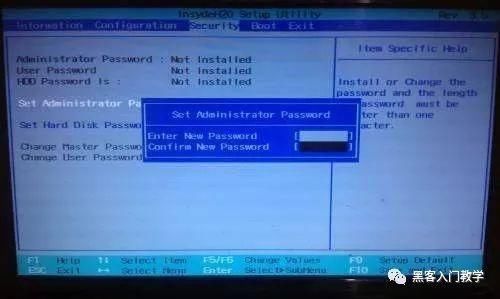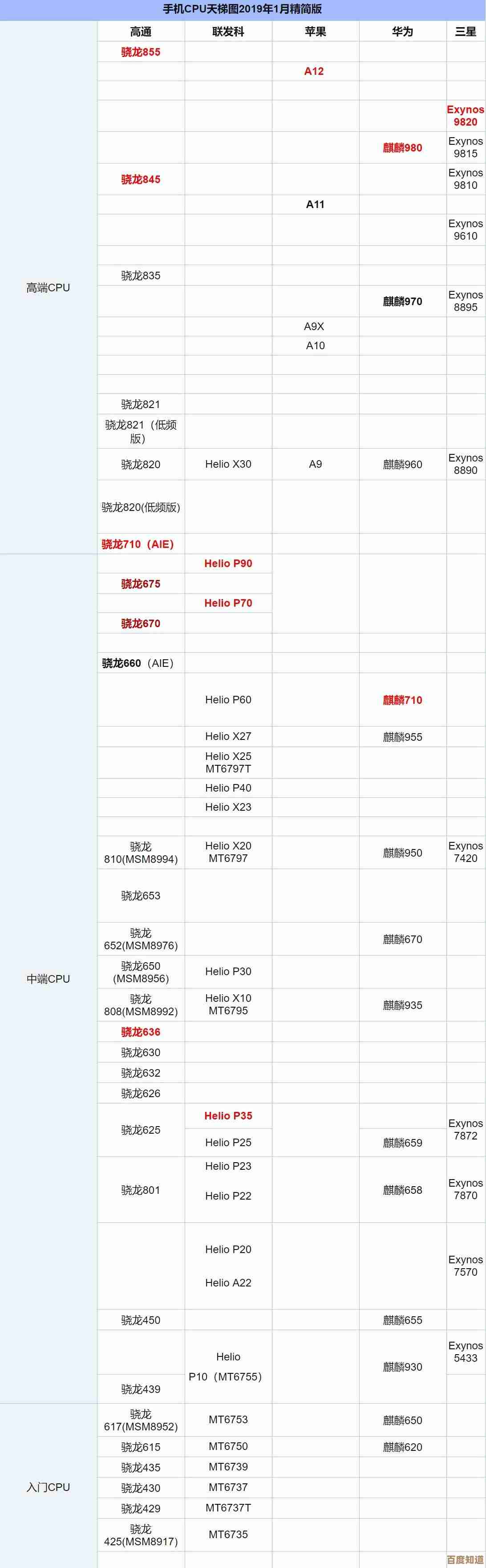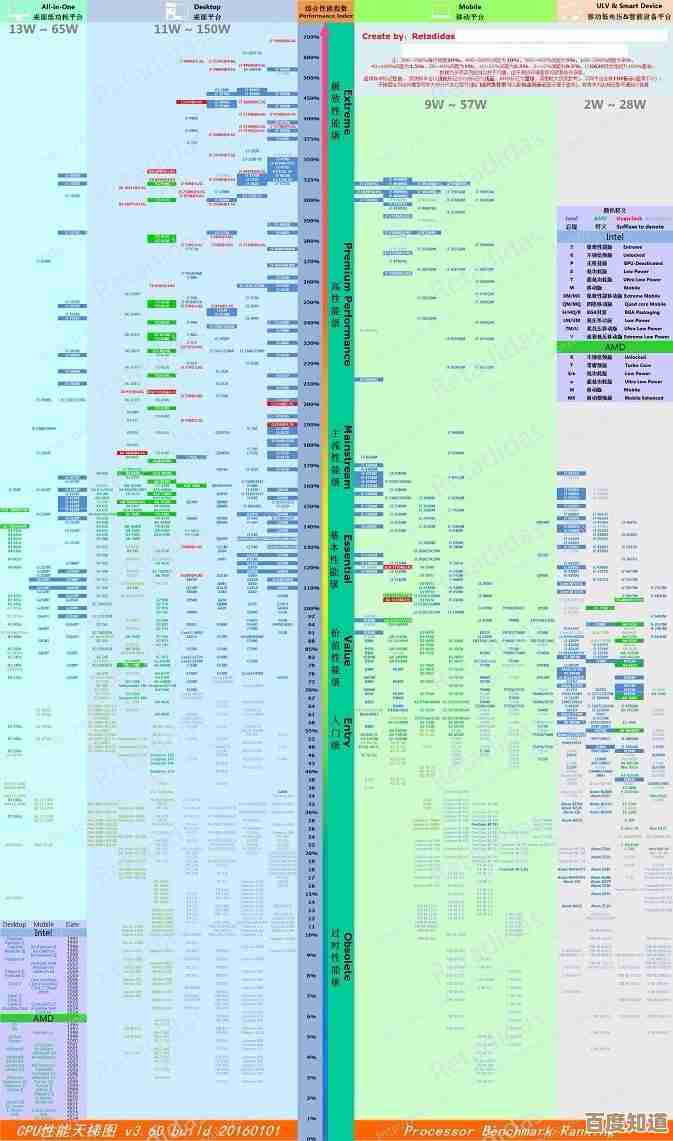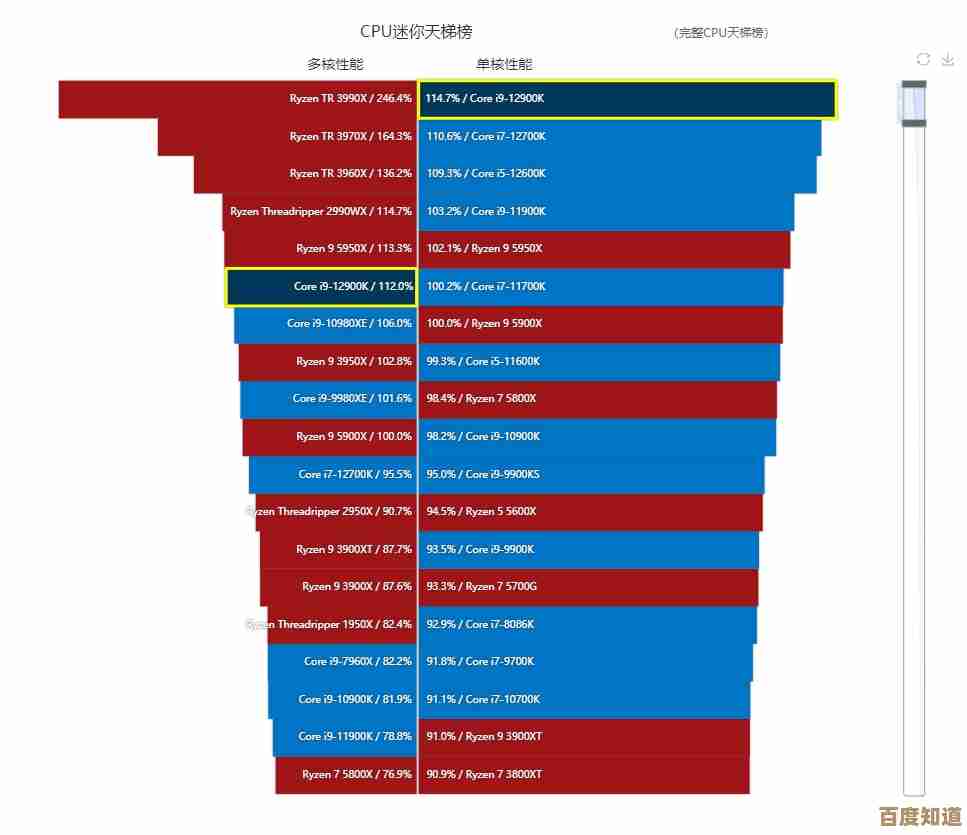Win11系统键盘输入遭禁用?快速解锁与启用操作指南
- 问答
- 2025-10-17 07:30:19
- 5
哎,这事儿可真够烦人的,我前几天就遇到了,正赶着给老板发邮件呢,结果键盘怎么敲都没反应,光标在那儿一动不动,跟死机了似的,当时我脑子里嗡的一声,第一反应就是“完蛋,键盘坏了?新买的啊!” 但鼠标还能动,这就很奇怪了,后来折腾了半天才发现,原来是Win11系统不知道什么时候,可能是我自己误触或者某个软件冲突,把键盘输入给禁用了,真是虚惊一场。
如果你也碰上这破事儿,先别急着砸键盘或者重装系统,那太折腾了,咱们一步步来,试试下面这些法子,多半能解决,这事儿吧,有时候就是个小开关没打开,或者驱动打了个盹儿。
第一步,最傻但最该先试的:重启电脑。
别笑,真的,我有好几次遇到各种奇葩问题,包括键盘失灵,一个重启就搞定了,Windows嘛,有时候后台服务卡住了,重启就像给它洗把脸,能清醒过来,关机,等个十几秒,再开,如果重启后键盘好了,那恭喜你,大概率是临时性抽风。
第二步,检查是不是物理问题或简单设置。
- 看看键盘锁:有些键盘有专门的“Win锁”或者“Fn锁”功能键,你不小心按到了,就会禁用部分按键,找找键盘上有没有指示灯异常,或者试试按一下
Fn + Win这个组合键,有时候能解锁。 - 试试其他USB口:如果是外接键盘,拔下来,换一个USB口插上去,可能是那个接口接触不良或者驱动有点问题,换口子相当于让系统重新识别一下硬件。
- 用屏幕键盘顶一下:在任务栏搜索“屏幕键盘”或者“osk”,把它打开,如果这个虚拟键盘能用,那说明系统本身没问题,问题出在物理键盘或者它的驱动上,这样至少你还能临时操作电脑,不至于抓瞎。
第三步,深入系统设置里翻一翻。
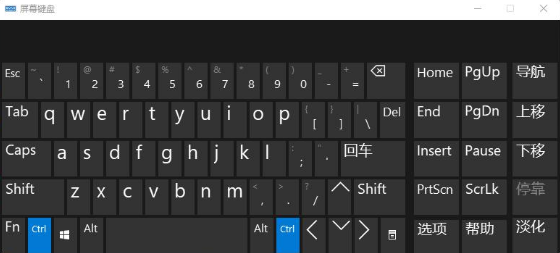
Win11的设置菜单有时候藏得挺深的,你点开“开始”菜单,选“设置”那个齿轮图标,然后找到“辅助功能”,在左边栏里,往下翻,有个“键盘”选项,点进去,重点看“使用屏幕键盘”和“筛选键”这两个开关是不是被无意中打开了,尤其是“筛选键”,它会忽略短暂或重复的击键,让你感觉键盘反应迟钝甚至没反应,赶紧关掉试试。
还有啊,在设置里搜索“设备管理器”,打开后找到“键盘”那一项,点开小箭头,你会看到你的键盘设备,在上面右键,选“卸载设备”,别怕,卸载后重启电脑,系统会自动重新识别并安装驱动,这招对付驱动冲突或者驱动损坏特别管用,我那次就是这么弄好的。
第四步,如果还不行,查查是不是系统更新或恶意软件捣鬼。
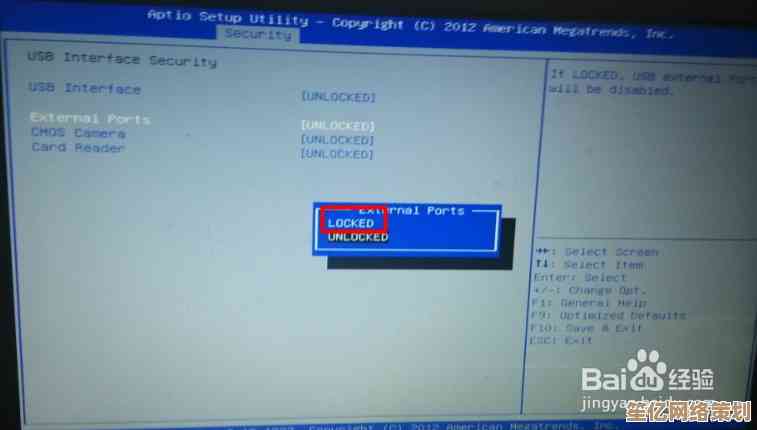
Windows更新有时候会引入一些兼容性问题,你可以去设置里的“Windows更新”页面,看看“更新历史记录”,有没有最近安装的更新,如果有,可以尝试“卸载最新的质量更新”看看,不过这个要谨慎,除非你怀疑就是它惹的祸。
虽然可能性小点,但跑一遍完整的病毒扫描也没坏处,用Windows Security或者你的杀毒软件扫一遍,求个心安。
实在没辙了...
如果以上所有方法都试遍了,键盘在其他电脑上试是好的,但在你这台Win11上就是不行...那可能真是系统底层出了比较麻烦的问题,这时候,可以考虑使用系统自带的“重置此电脑”功能,保留你的文件,但重新安装Windows,这是大招,能解决很多疑难杂症,但比较费时间。
唉,说起来,这种小问题最磨人了,不致命但恶心人,希望上面这些啰里啰嗦的话,能帮你省下跑去维修店的功夫和银子,关键是别慌,一步步排查,大部分情况都能自己搞定,祝你顺利!
本文由符海莹于2025-10-17发表在笙亿网络策划,如有疑问,请联系我们。
本文链接:http://waw.haoid.cn/wenda/29391.html